Ресивер для телевизора как настроить каналы
Содержание:
- 1 Что нужно для подключения
- 2 Подключение приставки по шагам
- 3 Подключение ресивера к старым телевизорам
- 4 Настройка цифровой приставки на телевизоре
- 5 Настройка каналов
- 6 Проверка качества сигнала
- 7 Как настроить ТВ приставку
- 8 Подключение
- 9 Настройка ТВ каналов
- 10 Какую ТВ приставку выбрать
- 11 Немного о цифровых приставках
- 12 Как подключить цифровую приставку к телевизору
- 13 Как настроить цифровую приставку для приёма 20 каналов цифрового телевидения
- 14 Проверка качества сигнала и решение проблем с настройкой

«Цифра» победила, аналоговое телевидение постепенно исчезает. И если вы созрели подключить ресивер или обновили оборудование, а мастера для подключения поблизости нет, хорошо бы разобраться, как настроить цифровую приставку к телевизору и настроить все каналы. На самом деле это не такой сложный процесс, как кажется. Просто последовательно пройдитесь по всем шагам инструкции.
Поскольку описать все разнообразие оборудования описать едва ли возможно, укажем лишь основные принципы. Если потребуется, сверьтесь с инструкцией к приставке, чтобы сделать все правильно.

Что нужно для подключения
Первое, что нужно для подключения – проверить комплектность. У вас должны быть:
- телевизор в рабочем состоянии, причем не обязательно последней модели;
- сама цифровая приставка, она же ресивер, которая раскодирует сигнал для отображения на экране, и блок питания от нее;
- соединительный кабель от цифровой приставки к телевизору – без него, как ни крутись, подключить не выйдет. Часто это RCA (он же «тюльпан»), у некоторых моделей может быть HDMI. Кабель должен подходить к обоим устройствам, иначе придется покупать переходник;
- еще один кабель для подключения к спутниковой «тарелке» и сама антенна (в городах есть альтернатива в виде кабельного ТВ, в таком случае нужно подключаться к кабелю от провайдера).
Еще очень пригодится пульт от цифровой приставки, так как настроить каналы на ней нужно через меню устройства.

Подключение приставки по шагам
Итак, оборудование принесено в дом и извлечено из коробок, можно начинать:
- В зимнее время, если приставка принесена с улицы, ей надо дать постоять какое-то время. Иначе внутри может появиться конденсат, что может привести к порче прибора;
- До того, как настроить приставку для цифрового ТВ, определитесь с кабелем. Если на ресивере и на телевизоре есть цифровые выходы (HDMI, например), рекомендуется использовать именно их. В противном случае сигнал будет лишний раз преобразован в аналоговую форму и обратно, что снизит его качество. У «тюльпанов» проверьте соответствие цвета кабеля и разъема под него;
- Подключите блок питания, затем в антенный вход включите шнур от антенны или проложенный провайдером кабель.

После этого можно включать приставку, телевизор и приступать к настройке.
Подключение ресивера к старым телевизорам
Если у вас старый телевизор, то не стоит расстраиваться – как и в случае новой модели, приставку цифрового телевидения к нему настроить можно. Только нужно правильно подготовить антенный кабель:
- Снимите порядка 15 мм изоляции, сохранив оплетку;
- Отогните оплетку, чтобы открыть доступ к центральной жиле;
- Осторожно снимите с нее слой изоляции;
- Зачистите около 10 мм провода;
- Движениями по часовой стрелке накрутите на подготовленный провод F-разъем;
- Прекратите накручивание, когда жила будет выступать над краем разъема на 2 мм.

Если вы все сделали правильно, то полученным кабелем с легкостью можно подключить даже старый телевизор (такой как «Горизонт», например) к современной цифровой приставке.
Настройка цифровой приставки на телевизоре
На этом этапе оборудование должно быть корректно соединено на физическом уровне. Дело остается за малым – наладить взаимодействие на программном уровне. Впрочем, и тут могут встретиться подводные камни: например, если антенна ловит сигнал нестабильно, ее придется вручную скорректировать.

Стандартная цифровая приставка к телевизору гарантированно рассчитана как минимум на 20 каналов, входящих в бесплатные пакеты. Если же хочется большей свободы выбора, то ресивер нужно выбирать от соответствующей компании – например, Триколор ТВ, а также приобрести к нему смарт-карту. Эта карта служит своеобразным «пропуском» в мир закодированного вещания: по ее номеру производится оплата тарифов, она же выполняет расшифровку данных.
Карту потребуется установить в соответствующий слот на ресивере. В этом случае, как только оборудование корректно ее распознает (может потребоваться оставить цифровую приставку включенной на несколько часов), можно будет настроить куда больше каналов.
На самом телевизоре нужно открыть меню и перейти к настройкам видеовхода. Выбирать нужно вариант, соответствующий реальному подключению. Или просто переберите их по очереди – как только параметры совпадут, появится меню самой приставки. Можно переходить к следующему шагу.
Настройка каналов
Сразу после включения приставка может сама автоматически предложить перейти в режим настройки и обнаружения доступных каналов. Если нет, откройте раздел с установками (может называться и как-то иначе), а в нем выберите опцию автоматического поиска. При необходимости выберите страну и укажите формат вещания (DVB-T2). Приготовьтесь подождать какое-то время.
Если с приемом все в порядке, антенна установлена нормально и сигнал приходит хороший, то должен появиться список доступных телеканалов. Из-за особенностей реализации они будут обнаруживаться не по одному за раз, а пакетами (их еще называют мультиплексами) по 10 штук: трансляция ведется на одной частоте, а уже в оборудовании сигнал разбирается на составляющие части и подается на соответствующую «кнопку». В норме должны появиться те самые 20 бесплатных каналов.

Если хотите вручную настроить цифровые каналы на приставке, то начальные действия будут практически такие же, как и при автопоиске. С помощью пульта от ресивера откройте его настройки, только на этот раз переходите к ручному поиску. Тут уже точно придется указать больше данных – например, система может запросить данные об используемой частоте.
Проверка качества сигнала
Когда каналы обнаружены, нужно убедиться, что они принимаются хорошо. В противном случае можно оказаться в ситуации, когда картинка то и дело превращается в кучу разноцветных пикселей, замирает или вовсе пропадает с экрана. Для диагностики качества нажмите на информационную кнопку на пульте. В зависимости от модели может потребоваться несколько нажатий, подтверждение действия зеленой кнопкой или иная комбинация – точное описание смотрите в инструкции к своей приставке.
Появится небольшое меню, в котором будут 2 шкалы, одна для силы, другая для качества сигнала. Хорошо, если обе цифры больше 70-80%, это говорит об уверенном приеме. Если нет – придется аккуратно, буквально по полсантиметра-сантиметру, подвигать антенну. После каждой корректировки необходимо проверять, улучшились ли значения. После этого настройку можно будет считать завершенной.
Цифровое телевидение открывает много возможностей перед зрителем, оно обеспечивает просмотр большого количества каналов в любой части России без помех и сбоев.
Однако для этого требуется знать, как настроить ТВ приставку, с учетом ее типа, особенностей антенны, все это указывает на то, что в процессе установки оборудования нужно применение ресивера с соответствующей антенной и настройкой каналов.
Как настроить ТВ приставку
Приставка для воспроизведения цифрового ТВ достаточно распространенный прибор в современное время. Магазины торгуют моделям телевизионных приемников различных версий и от разных производителей, но при этом характеристики у приборов идентичные, так что при выборе важно ориентироваться на их функционал.

Например, при использовании медиапроигрователя важен формат воспроизведения и наличие дополнительных портов. Самые дорогие из приставок позволяют выполнить запись телепередачи без вмешательства пользователя согласно заранее установленной программе.
Итак, подключение к ТВ приставке состоит из последовательных этапов с применением определенных технических приспособлений:
| Компоненты | Пояснение |
| Кабель | Использовать нужно 2 – классический антенный кабель или коаксиальный для присоединения ресивера к антенне и с разъемом hdmi для соединения приставки с телевизором |
| Антенна | Для данной цели необходим обычный дециметровый вариант, работающий при классическом аналоговом ТВ, так как цифровое также имеет измерение в дециметрах и обеспечивает сигналом на частоте 470 – 860 МГц, при этом лучше использовать антенну для установки на улице, так как внутренняя пригодна только при нахождении источника раздачи сигнала на расстоянии не более 15 км |
| Усилитель | К телевизионной антенне иногда приходится приобретать ресивер, так как он не встроен в некоторое оборудование, но чтобы понять требуется он или нет, изначально следует испытать антенну в действии в том состоянии, в котором она находится |
Важно: кабель лучше использовать только с медным экраном, так как он является гарантом бесперебойного поступления сигнала, а в выборе антенны желательно ориентироваться на отзывы соседей, уже использующих устройство.
Подключение

HDMI-кабель является оптимальным вариантом подключения.
Однако, это возможно, если технике до 7 лет, но, если устройство старше тогда существуют следующие способы подключения:
- Использование scart на rca
Портами под кабели scart на rca обеспечивались девайсы, способные функционировать с приставками, видеомагнитофонами и видеоприемниками. Для выполнения настройки в данный способ нужно изначально отключить питание на телевизоре и приемнике. Далее подключать по очереди провода, совпадающие по цвету с гнездами на ресивере, аналогично выполняется присоединение кабеля и к телевизору.
После обеспечить питание и настроить каналы посредством кнопки меню «AV-вход». - Присоединение через антенный кабель
Этот вариант является идеальным для совсем старых девайсов с отсутствием видеовхода. Все что требуется к выполнению – это подключение антенны к приставке и настройка бесплатных каналов.
Важно: приобретение ресивера при наличии устаревшей техники требуется выполнять с учетом того, что он должен обладать входом под антенну, так как не все виды ресиверов его имеют.
Этот вариант не является идеальным, так как в результате пользователь не получит хорошего качества приема сигнала.
Последние модели девайсов располагают встроенной функцией dvb t2, тогда приставку можно вообще не покупать, так как все в чем пользователь нуждается у него уже есть. Нужно только подключение антенны и можно выполнять настройку каналов.
Настройка ТВ каналов
После применения любого из вариантов подключения можно сразу же выполнить настройку бесплатных каналов в размере по 10 штук, которые входят в каждый из 2-х блоков мультиплекса.

Сканирование каналов телевизор и приставка выполнят автоматически, в случае отсутствия этой функции можно настроить ресивер вручную.
В любом из случаев действуют согласно инструкции по настройке:
- на универсальном пульте нужно найти кнопку «Меню»;
- появится окошко для перехода в настройки;
- страна пребывания должна стоять по умолчанию, при отсутствии настройки, в открывшемся перечне требуется выполнить выбор в пользу РФ;
- далее выбрать стандарт сигнала DTV-T/DTV-T2, благодаря чему поиск будет осуществляться 20 каналов – аналогового и цифрового;
- далее поступит предложение варианта поиска – ручной или автоматический, нужно отметить применение помощи автопоиска и нажать кнопку Ок;
- при правильном подключении через некоторое время экран покажет все доступные каналы, если все согласно желанию пользователя, настройки сохраняют.
При этом, если появилось желание получить дополнительные iptv каналы, приобретают САМ-модуль и проплачивают карту.
Какую ТВ приставку выбрать
У каждой приставки имеются свои характеристики, например, приставка от компании BBK:
- оснащена декодером т2;
- hd 1811 p;
- имеет HDMI-выход и коаксиальный цифровой аудиовыход, на задней панели антенный выход;
- на лицевой стороне USB-разъем;
- ресивер работает через роутер, с флэшками и накопителями;
- его можно подключить к ноутбуку через hdmi;
- также он обладает разъемом типа тюльпан.
ТВ Приставка от производителя TTK имеет следующие аппаратные возможности:
- процессор типа Realtek RTD1195;
- архитектура ARM;
- свыше 4 000 DMIPS;
- 1 ГБ RAM;
- 4 ГБ Flash;
- 2D/3D ускорители, Open GL;
- ОС Android 4.4;
- H.265;
- декодирование 4К р30;
- Wi-Fi 802.11ac.
Кроме этого наличие портов, разъема тюльпан, под антенну, флэшки и прочие устройства.
Можно использовать приставку МТС ТВ, которая обладает множеством параметров, необходимых для воспроизведения цифрового ТВ и применения различных устройств, обеспечивающих прослушивание музыки или подключение к интернет-ресурсам.
Установка приставки X96 mini обеспечит пользователя всеми необходимыми благами для полноценного использования цифрового ТВ.
Характеристика данной приставки следующая:
- операционная система – Android 7.1.2 Nougat;
- процессор – Amlogic S905W;
- наличие 4 ядер 2.0 ГГц;
- оперативная память – 1 ГБ;
- встроенная память – 8 ГБ;
- дополнительная карта для памяти microSD до 32 ГБ, подключение USB Flash или жесткого диска;
- 4-ядерная Mali-450 видеокарта;
- доступ к WIFI-2,4Гц 802.11 b/g/n; LAN-10/100Mbps;
- разъемы и TV-выход – AV, HDMI 1080P (Full HD); 4K;
- наличие беспроводной клавиатуры, мыши, Air Mouse и пр.;
- аудио: MP3, WAV, AAC, MIDI, музыка онлайн и пр.;
- видео: AVI, WMV, MPEG, DivX MP4, 3GP, онлайн видео и пр.;
- возможность развлекаться посредством свыше 1 млн. бесплатных игр и приложений в каталоге Google Play
Заключение
Как видно ТВ приставки имеются в огромном количестве с различными функциями и устройствами. они полностью доступны к применению согласно инструкции.
При этом пользователь получает большое количество преимуществ уже на начальном этапе, так как он имеет 20 бесплатных каналов, к которым можно добавить платные, купив карту.

В 2019 году все жители России потихоньку переходят на новый формат ТВ — цифровой. Плюс его в том, что качество картинки выше, чем у привычного аналогового. Бесплатно всем предоставляется 20 федеральных каналов. Чтобы цифровое ТВ работало у вас, ваш нужен телевизор с цифровым приёмником — они есть у большинства современных моделей. Если у вас уже устаревшая модель, вам нужно купить дополнительно цифровую ТВ-приставку. Как её подключить и настроить после покупки?
Немного о цифровых приставках
Цифровая приставка для ТВ — это прямоугольное или квадратное устройство, к которому подключается антенна. Приставка уже в свою очередь подключается к телевизору с помощью кабеля. Таким образом, приставка (тюнер, декодер) выполняет роль посредника на пути сигнала от антенны к телевизору. Она преобразует цифровой сигнал в обычный, который уже телевизор распознаёт .

ТВ-приставка — небольшое устройство, которое преобразует цифровой сигнал от антенны, чтобы ТВ смог его распознать
Цена у девайса небольшая — можно приобрести качественную модель и за 1000 рублей. При покупке обращайте внимание на характеристики устройства — там должна стоять пометка DVB-T2.
Как подключить цифровую приставку к телевизору
Перед соединением всех устройств посредством проводов отключите от электросети всё оборудование. После этого подключите кабель, который идёт от антенны, к разъёму RF IN на приставке.

Вставьте кабель от антенны в разъём RF IN
Теперь соедините приставку с телевизором. Для связи можно использовать один из трёх кабелей:
- HDMI. Подходит для более современных телевизоров с одноимённым выходом. Этот провод обеспечит максимальное качество изображения, на которое способно цифровое ТВ.
- Кабель «тюльпан» с тремя штекерами. Используется чаще всего в случае с устаревшими телевизорами. Качество здесь уже не то, что при HDMI, но если у вас небольшой дисплей на ТВ, разница будет не слишком ощутима. Подключить кабель несложно: цвет штекера совпадает с цветом круглого слота. Жёлтый используется для видеосигнала, белый — для входного аудиосигнала, а красный — для выходного аудио.
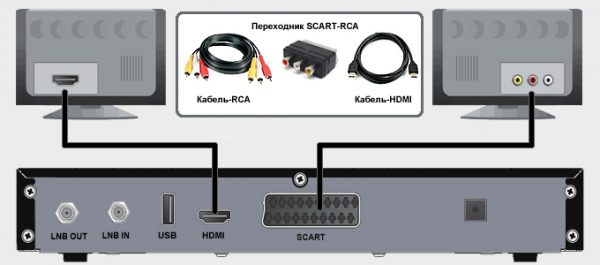
Приставку с ТВ можно соединить с помощью «тюльпана» (RCA) или HDMI
После соединения устройств, подключите ТВ и приставку к электросети и включите их. Теперь можно переходить к самому поиску каналов.
Как настроить цифровую приставку для приёма 20 каналов цифрового телевидения
Рассмотрим весь процесс отладки и проверки качества сигнала от приставки и антенны.
Инструкция по настройке ТВ-каналов на приставке DVB-T2
Найти бесплатные каналы можно в автоматическом либо в ручном режиме. Первый более простой и быстрый. Ручной используют, когда автоматический не справляется с задачей.
Сначала рассмотрим более лёгкий способ:
-
На телевизоре переключитесь на режим видео. Должно прогрузиться меню подключённой приставки. В мастере настройки (должен появиться, если вы включили приставку в первый раз и ещё её не настраивали ранее).

Выберите страну и язык
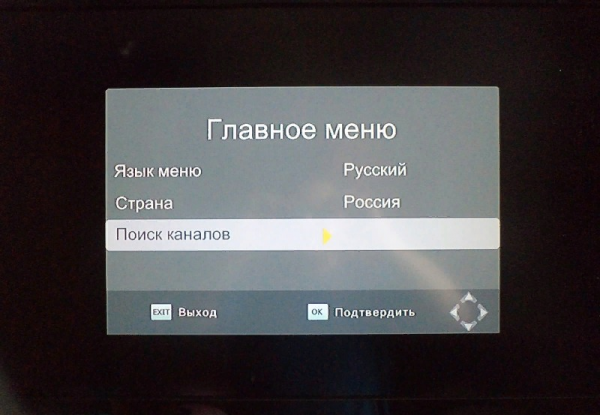
Запустите поиск каналов

Подождите некоторое время, пока приставка найдёт все каналы
Если этот способ поиска каналов не сработал, используйте ручной режим:
- Перейдите в меню приставки в раздел для поиска. Выделите пункт «Ручной поиск».
- Нажмите на ОК, чтобы запустить процесс.

Запустите ручной поиск
Как настроить местные каналы на цифровой приставке
Многие люди жалуются, что с переходом на цифровое ТВ у них пропали местные каналы. Чтобы они снова появились в списке, вам нужно при настройке (перед запуском автоматического поиска) выбрать поиск сразу и аналоговых, и цифровых каналов, то есть поставить значение DTV-T/DTV-T2.
Федеральные каналы, которые уже есть в «цифре», могут позже исключить из аналогового ТВ, а вот местные региональные из аналога убирать не будут.
Проверка качества сигнала и решение проблем с настройкой
Если вы наблюдаете явные помехи на картинке, проверьте качество сигнала, который поступает от антенны. Для этого нажмите несколько раз на клавишу Info на пульте. Посмотрите на показатели силы и интенсивности: если их значение ниже 60 – 70%, значит, с сигналом проблемы. Вам нужно изменить положение антенны и её направление. Для этого вам понадобится помощь: кто-то должен медленно перемещать антенну, а кто-то следить за качеством картинки (улучшается оно или ухудшается). Когда помехи исчезнут, зафиксируйте положение антенны.

Чтобы сигнал был стабильный, антенна должна быть направлена чётко на вышку
Если поймать нужное положение антенны не получается, скорее всего, вышка находится далеко от вас — отсюда и слабый сигнал. Обычно такая ситуация наблюдается вне города. В домах у городских жителей сигнал, как правило, ловится хорошо. В этом случае нужно приобрести дополнительно усилитель к антенне либо купить новую более мощную антенну. Также стоит расположить антенну как можно выше — если есть возможность, на самой крыше.
По возможности отыщите информацию в интернете касательно расположения вышек в вашем регионе, чтобы знать, куда направлять антенну.
Если с показателями в разделе Info всё в порядке (70% и выше), но помехи всё равно присутствуют, значит, проблема в приставке. Возможно, она неправильно настроена. Если вы изменяли какие-либо её параметры, верните заводские значения обратно либо выполните сброс настроек до фабричных, а затем снова запустите автоматический или ручной поиск каналов.

Сбросьте настройки приставки и проведите поиск каналов заново
Можно быть другая ситуация: приставка изначально нашла меньше 20 каналов или стала показывать меньше их количество спустя какое-то время после удачной настройки. Решения в этом случае такие же, как и при помехах: посмотреть на уровень сигнала, заново запустить поиск каналов, изменить положение антенны. Если проблема остаётся, нужно купить новую антенну или усилитель к старой и разместить её как можно выше.
Возможно также, что проблема в неисправности оборудования, если раньше всё было в порядке, а сейчас вдруг пропала часть каналов. О том, что приставка или антенна вышла из строя, может сказать наверняка только специалист, поэтому целесообразно будет вызвать мастера на дом для определения и устранения причин неисправности.
К ТВ-тюнеру подключается кабель антенны, а от приставки идёт уже кабель к телевизору (HDMI, «тюльпан» или коаксиальный кабель). Далее проводится настройка — сначала автоматическая, а затем ручная, если первая не дала результат. Если вы поймали не все каналы или они плохо показывают, измените положение антенны. При необходимости докупите к ней усилитель.



Отправить ответ